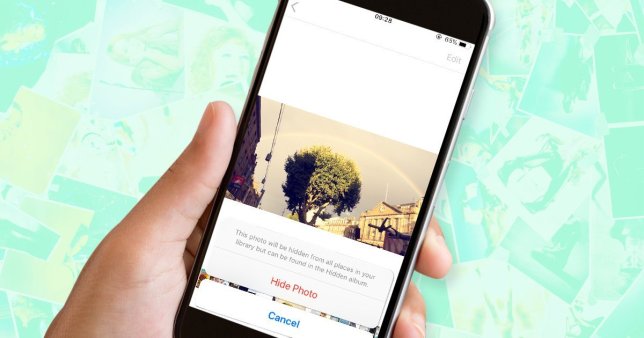
La Application Photos sur iPhone et iPad est une application d'agrégation d'images vraiment polyvalente, à tel point qu'il s'agit sans doute de la meilleure application de photos natives sur toutes les plates-formes de système d'exploitation mobiles.
Les utilisateurs d'iPhone (et d'iPad) savent certainement que les photos s'accumulent assez rapidement dans l'application Photos, et il y a certaines de ces images qu'ils préféreraient ne pas supprimer, mais qu'ils voudraient cacher de la bibliothèque d'images dans l'application.
Heureusement, l'application Photos permet de masquer les images de la bibliothèque de vues principale. Dans cet article, vous apprendrez comment masquer des images dans l'application Photos et ce que cela signifie exactement de masquer des images dans l'application Photos.
Connexe:
- Comment afficher le pourcentage de batterie sur iPhone 11, Pro, Max
- Comment sauvegarder, réinitialiser les paramètres d'usine et restaurer un smartphone LG
- Comment trouver des amis sur Snapchat
- Comment changer le mot de passe Gmail ou Google
- Comment bloquer les appels automatisés et les appels indésirables sur Android et iPhone
- 9 meilleures applications de scanner pour iPhone et iPad 2019
- Stations de radio Homepod : 20+ meilleures stations à écouter
Comment masquer des images dans l'application Photos sur iPhone et iPad
Qu'est-ce que cela signifie réellement lorsqu'une image est masquée dans l'application Photos, c'est que l'image disparaît de votre vue Photos principales ; qui comprend Moments, Collections et Années. Cependant, l'image masquée serait toujours visible et disponible dans les albums et les recherches.
Comment masquer les images de l'application Photos sur les versions de système d'exploitation antérieures à iOS 13
Pour les versions de système d'exploitation antérieures à iOS 13, il vous suffit d'ouvrir l'application Photos et d'appuyer sur Sélectionnez situé dans le coin supérieur droit de l'application.
De là, appuyez sur l'image (ou les images) que vous souhaitez masquer, puis sur le Partager icône dans le coin supérieur gauche ; robinet Cacher, et c'est fait !
Notez que les images masquées apparaîtront dans l'album Caché sous l'onglet Albums.
Comment masquer les images de l'application Photos sur iOS 13
Sur iOS 13, accédez à l'application Photos sur votre iPhone ou iPad, appuyez sur le Bouton de sélection dans la vue Jours, Toutes les photos ou Albums ; appuyez sur les photos que vous souhaitez masquer.
Appuyez sur le bouton Partager, faites défiler vers le bas sur le Partager la feuille, et appuyez sur cacher ; confirmez que vous souhaitez masquer toutes les images sélectionnées (ou appuyez sur Annuler si vous changez d'avis).
Alternativement, vous pouvez simplement afficher les images individuellement et les masquer une par une, plutôt que par lots.
Comment afficher les images sur les versions de système d'exploitation antérieures à iOS 13
Pour annuler le processus de masquage décrit ci-dessus, dirigez-vous simplement vers le App Photos, appuyez sur l'onglet Albums et sélectionnez le Album caché.
Appuyez sur le Bouton de sélection, et sélectionnez les images que vous souhaitez afficher. Appuyez sur le Boutons de partage; tu devrais pouvoir trouver Afficher l'option autour de la rangée inférieure du Feuille de partage, appuyez simplement dessus et les images ne seront pas masquées.
Comment afficher les images sur iOS 13
Pour iOS 13, ouvrez l'application Photos et appuyez sur Albums. Une fois là-bas, faites défiler jusqu'à ce que vous voyiez Autres albums; appuyez sur Masqué, sélectionnez les images que vous souhaitez afficher (en appuyant sur l'option Sélectionner dans le coin supérieur droit), puis appuyez sur le bouton Partager, faites défiler vers le bas pour frapper Afficher, et toutes les images sélectionnées deviennent non caché et disponible dans la vue principale des photos, comme toutes les autres photos.
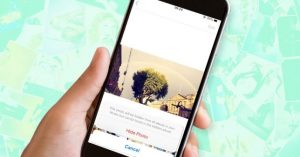





Soyez sympa! Laissez un commentaire